首先,在桌面上找到并打开“计算机”或者“我的电脑”。

打开之后,找到并点击“打开控制面板”。
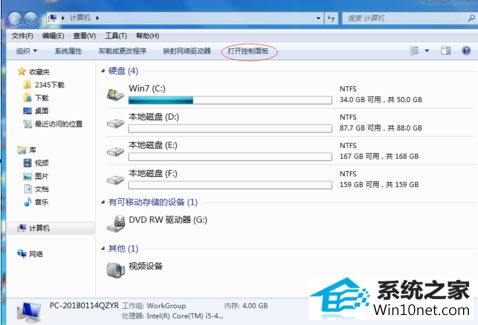
然后再找到“使用windows建议的设置”,并点击。

然后点进去之后就会出现“获取使您的计算机更易于使用的建议”,这个不用选择什么,直接点“下一步”,这一共有五页,点到最后再点完成,就会自动进入下个页面。
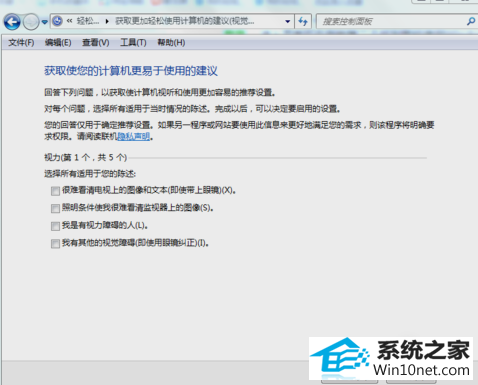
然后进入推荐设置,这就要看你自己的选择啦~~。你可以在以下两种方式中选一种:一,重新完成调查表。二,返回到轻松访问主页。直接使用鼠标点击(返回到轻松访问主页)进入键盘设置页面。
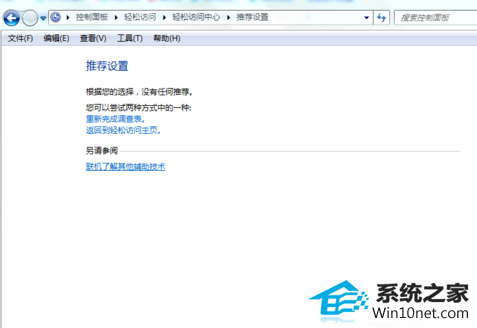
进去之后,就点“启动屏幕键盘(K)”进入下个页面即可。

最后进入屏幕键盘设置后,点击小键盘numLock来回切换一次,再点击截图红色圈图标保存就大功告成啦~~
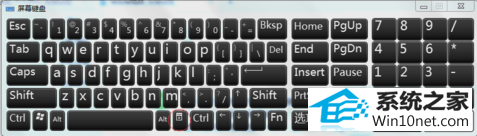
本站发布的系统与软件仅为个人学习测试使用,不得用于任何商业用途,否则后果自负,请支持购买微软正版软件!
Copyright @ 2022 萝卜家园版权所有